僕はハイレゾのサブスク音楽配信を開始したAmazon Music UnlimitedにSportifyから乗り換えました。
今まで頑張って集めたお気に入りのプレイリストをまた一から作るのは面倒ですが、音質向上のためなら止む無しと半ばあきらめていたのですが・・・
乗り換え後にプレイリスト移行ができることを知りました!!!

ヒゲマメ
プレイリスト移行できるのは素晴らしい!!
しかもめちゃくちゃ簡単w
・Spotify ・Apple Music ・Deezer ・Discogs ・HypeMusic
・LastFM ・Napster ・Pandora ・Qobuz ・Tidal ・YouTube
今回は他サブスク音楽配信サービスからAmazon Music Unlimitedへ乗り換えた際のプレイリスト移行の方法をご紹介します。
Amazon Music Unlimitedでは月額1,080円の価格据え置きでハイレゾでの配信を開始しました。プライム会員は月額880円でさらにお得です。
より繊細で解像度の高い音源をどこでも楽しむことができて、音楽をもっと楽しむことができるようになりました。
月額¥1,080 30日間無料
本記事のリンクには広告がふくまれています。
クリックできる目次
プレイリスト移行する方法は『TuneMyMusic』がオススメ
iPhone・Android・Webブラウザどの端末からでもプレイリスト移行することが可能です。
Amazon公式サイトには下記2つの方法が紹介されています。
- iOSの場合⇒『SongShift』
- Android・Webブラウザの場合⇒『TuneMyMusic』
どちらも使ってみましたが『SongShift』はアプリダウンロードの必要がある上に操作も複雑でした。挙句の果てには転送がうまくいきませんでした・・・
どの場合でも『TuneMyMusic』がオススメです。
【TuneMyMusic】の使い方
TuneMyMusic『今すぐ始める』をクリックする。
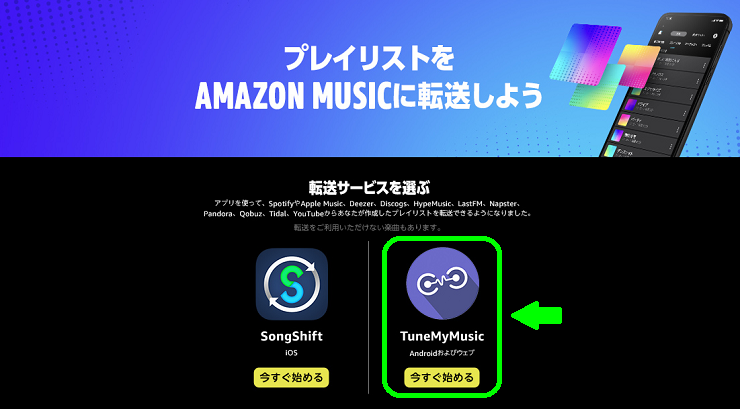
TuneMyMusicサイトに飛ぶので『Let’s Start』をクリック
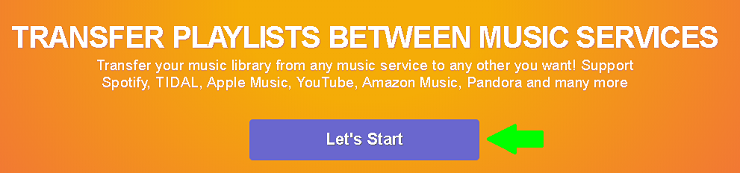
転送元の音楽サービスを選ぶ。
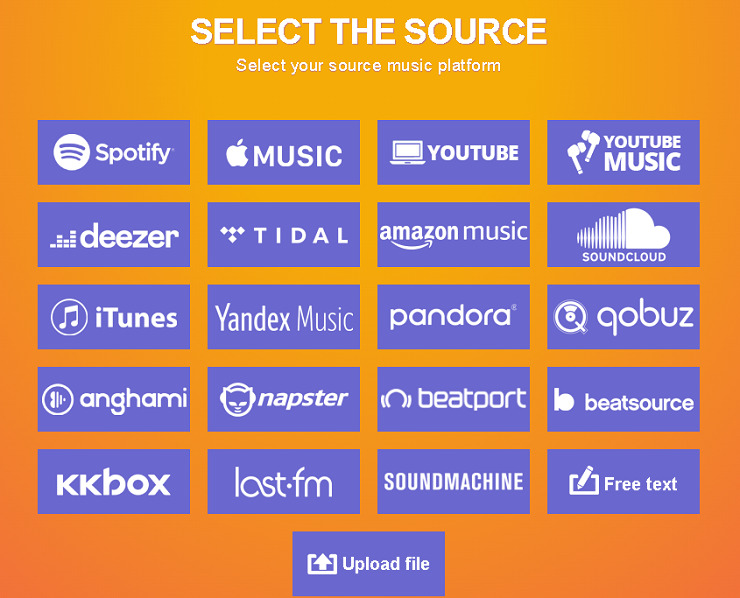
同意ボタンを押す(必要に応じてログイン)
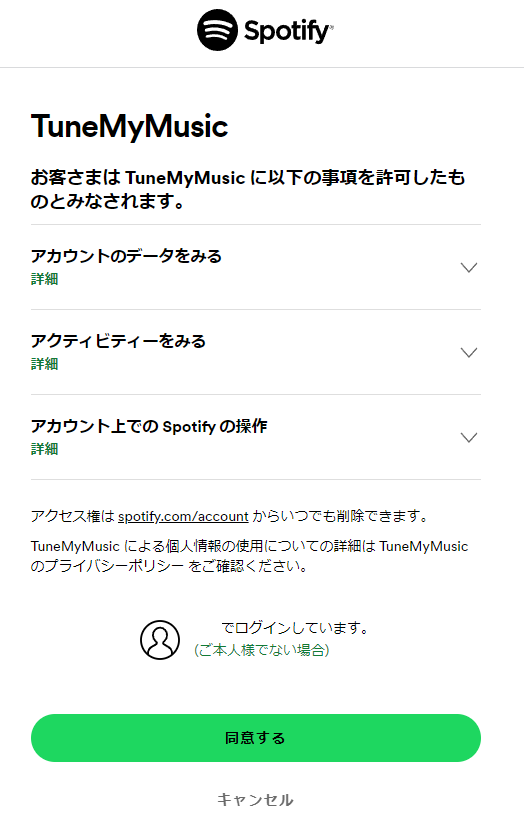
プレイリストから必要な物をチェックして『Transfer To Amazon』をクリック
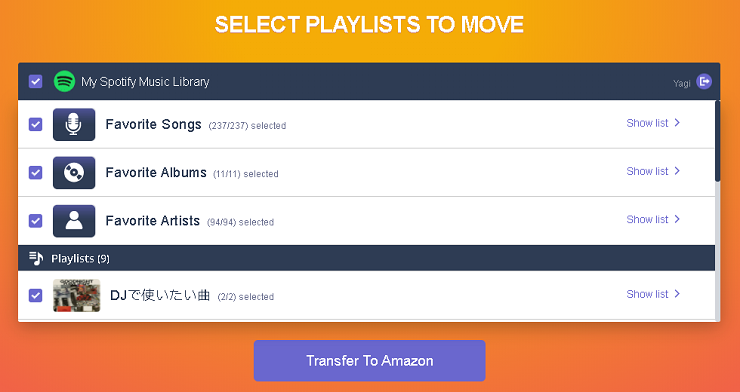
Amazon Unlimited Musicを契約しているアカウントでログインする。
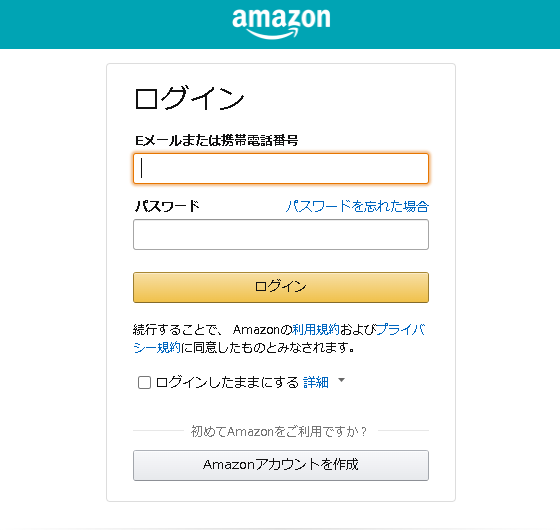
転送が開始される。
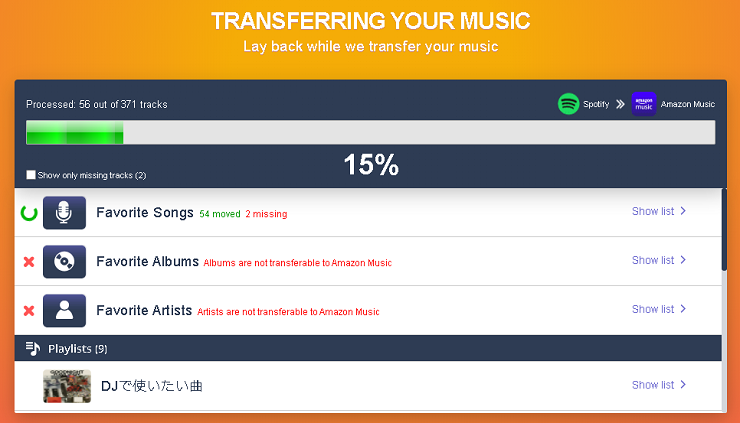
元サービスも使い続ける場合は同期させることも可能。
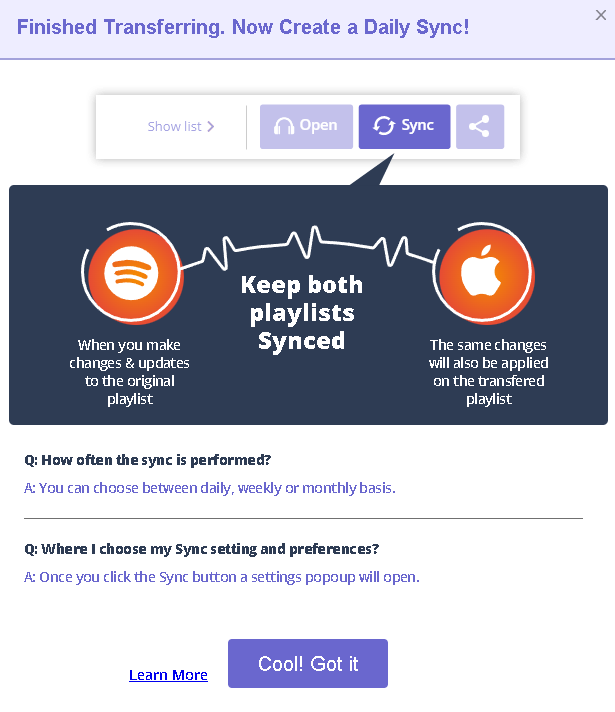
最後に転送状況が表示され完了!
残念ながらアルバムとアーティストは転送できませんでしたが、お気に入り曲はほぼ全て転送することができました。
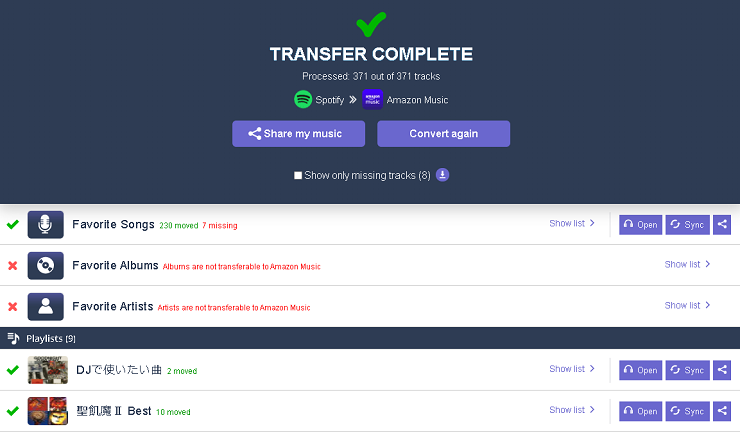
まとめ
Amazon musicへの乗り換え時にはプレイリスト移行することが可能です。
iphone・スマホ・PCどれからでもブラウザで利用できる『TuneMyMusic』の利用がオススメです。
移行元として可能なサービスは下記です。
・Spotify ・Apple Music ・Deezer ・Discogs ・HypeMusic
・LastFM ・Napster ・Pandora ・Qobuz ・Tidal ・YouTube
簡単な手順でプレイリストの移行ができます。
今まで集めた楽曲を一から作り直す必要が無くて嬉しいですね!
以上、参考になれば幸いです。
月額¥1,080 30日間無料





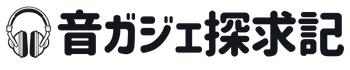
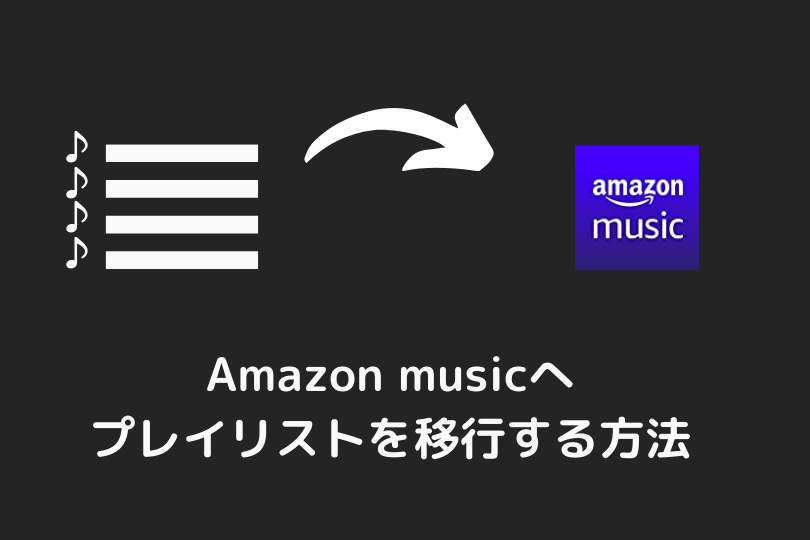
1 件のコメント